系统工具


这是一款专为TP-LINK无线路由器设计的多功能设置工具。基于数千万TP-LINK无线路由器用户的日常网络配置和使用需求,该软件提供了全面的功能,包括设备连接、上网设置、无线设置、重启路由器、恢复出厂设置等。它不仅帮助用户高效管理和配置无线路由器,支持远程/本地网络管理,并能实时获取路由器的状态信息,还突破了传统网页管理的限制,使路由器网络管理更为高效便捷。欢迎下载使用!
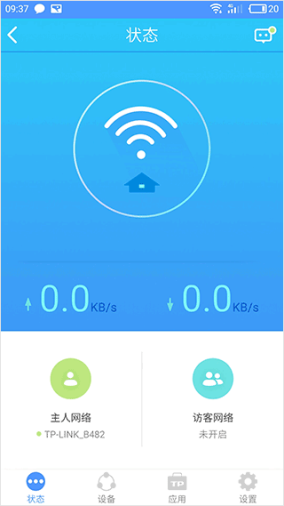
2、本地管理局域网内的TP-LINK路由器;
3、实时获取路由器状态消息;
4、通过TP-LINK精选应用安装路由器应用插件;
5、支持路由器所有功能设置,可完全替代PC Web管理界面。
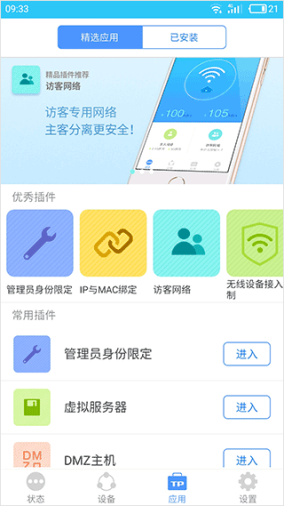
一、手机搜索连接到路由器WiFi信号
TP-Link无线路由器在出厂时,默认启用了无线功能,并且无线WiFi未设置加密,手机和笔记本等设备可以直连。若你计划使用手机配置TP-Link路由器,请首先开启手机的WiFi功能,然后搜索并连接到TP-Link路由器的无线WiFi,这是首要步骤。
注意问题:
正常情况下,只要手机能够搜索并连接到TP-Link无线路由器上的WiFi信号,那么在手机浏览器中输入tplogin.cn就可以打开设置页面了。如果仍然打不开,请继续下面的步骤。
二、检查手机IP设置
用手机设置TP-Link无线路由器时,需要把手机上的IP地址设置为自动获得的(又叫做DHCP、动态IP)。一般默认情况下手机上的IP地址都是配置为DHCP类型的,无需再去设置的。
判断方法:
如果你的手机连接其它WiFi信号可以正常上网,说明你手机上的IP地址已经是DHCP类型,可以忽略本步骤了。如果连接其它WiFi不能够正常上网,可以检查下你手机上IP地址的设置。
三、把TP-Link路由器恢复出厂设置
如果已经用手机连接到了TP-Link的无线WiFi,并且确认了手机IP地址也没有问题,但是任然无法用手机登录到tplogin.cn设置页面。这时候就有可能是由于TP-Link无线路由器上配置混乱导致的,解决办法是把TP-Link无线路由器恢复出厂设置。
恢复出厂设置方法:
在TP-Link无线路由器的机身上,有一个RESET按钮(有的型号上是OSS/Reset、WPS/Reset按钮)。在TP-Link无线路由器插上电源的情况下,一直按住Reset按钮不要松开,然后注意观察路由器上的指示灯,当所有指示灯熄灭并重新闪烁,这时候松开按钮,就可以把TP-Link路由器恢复到出厂设置了。

2、管理权限,设置管理员和管理设备
3、你的路由器设置
4、基于时间和url的家长控制功能
5、如果任何未经授权的用户访问您的网络,并阻止他们,如果必要的1、支持4G无线路由器管理功能;
2、完善桥接(无线中继)功能;
3、提升APP运行的稳定性。
v5.6.22版本修正了少量错误,增强了系统稳定性。

